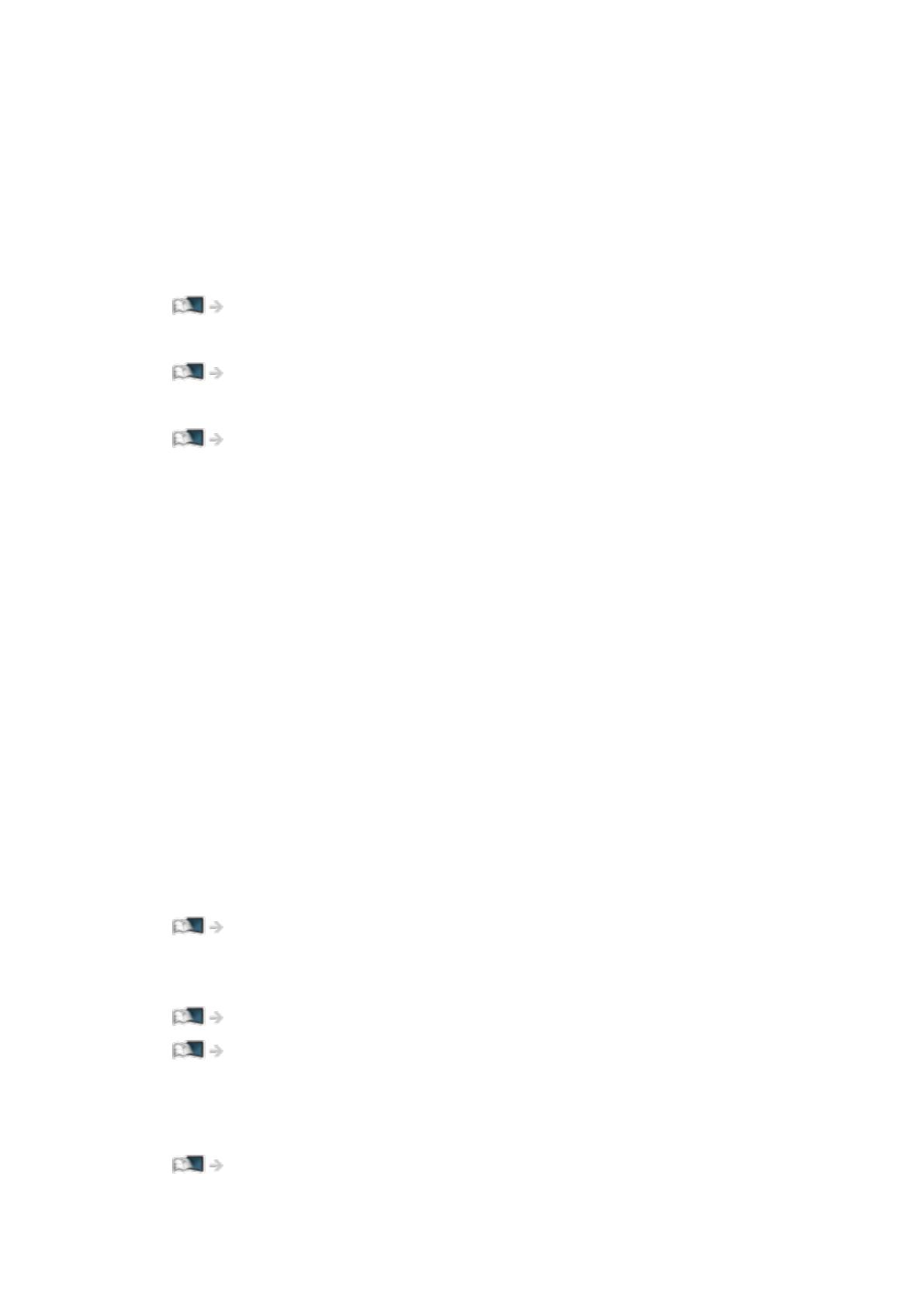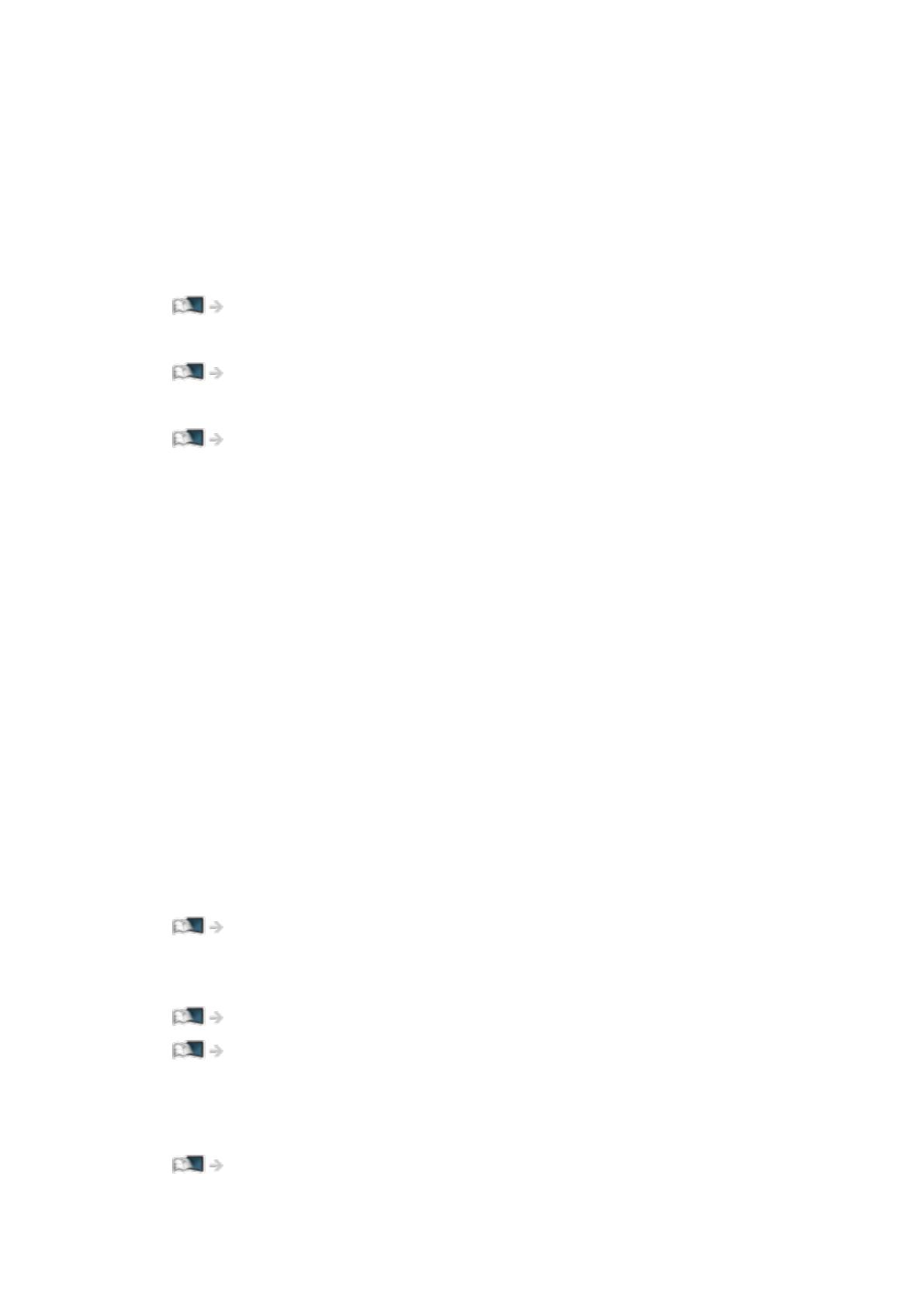
- 15 -
■ Kasvojentunnistus / Äänijäljen tunnistus
Tämä televisio tunnistaa viestintäkameran ja ääniohjaustoiminnon avulla
kasvosi/äänesi ja näyttää rekisteröidyn Aloitusruutuin.
●
Sano ”my Home Screen” ohjauslevysäätimen mikrofoniin käyttääksesi tätä
toimintoa.
●
Jos haluat käyttää tätä toimintoa, sinun on määritettävä käyttäjäprofiili ja
rekisteröitävä kasvo-/äänitietosi, haluttu Aloitusruutu jne.
Toiminnot > Käyttäjäprofiili > Asetukset
●
Viestintäkamera ei sisälly toimitukseen. Osta tarvittaessa.
Tuki > Valinnaisvarusteet > Viestintäkamera
●
Tietoja ääniohjaustoiminnosta
Toiminnot > Ääniohjaus
■ Asetukset
Voit mukauttaa mitä tahansa Aloitusruutu -ruutua. (Voit esimerkiksi vaihtaa
taustakuvan, nimetä kotiruudun vapaasti, määrittää kotiruudun tyypin
television käynnistystä varten, jne.)
1. Valitse Asetukset työkaluoppaasta.
2. Noudata ruutuun tulevia ohjeita.
■ Hae
Voit hakea sisältöä erilaisista ominaisuuksista.
1. Valitse Hae työkaluoppaasta.
2. Noudata ruutuun tulevia ohjeita.
= Huomautus =
●
Vaihtaaksesi värityypin ruudulla näkyville näytöille, aseta OSD-väri.
Oma Kotiruutu > Oma Kotiruutu > OSD-väri
●
Jos haluat käyttää tätä toimintoa, tarvitset laajakaistaverkon. Tarkista, että
verkkoyhteydet ja -asetukset on määritetty.
Verkko > Verkkoyhteydet
Verkko > Verkkoasetukset
●
Muista päivittää ohjelmisto, kun päivitystä koskeva kehote näytetään
televisioruudulla. Jos ohjelmistoa ei päivitetä, et pysty käyttämään Oma
Kotiruutu -ruutua. Voit päivittää ohjelmiston myöhemmin manuaalisesti.
Verkko > Verkkoasetukset > Ohjelmistopäivitys